如何实现android和服务器的长连接?
转载 这种功能实际上就是数据同步,同时要考虑手机本身、电量、网络流量等等限制因素,所以通常在移动端上有一下两个解决方案:
1一种是定时去server查询数据,通常是使用HTTP协议来访问web服务器,称Polling(轮询);
2还有一种是移动端和服务器建立长连接,使用XMPP长连接,称Push(推送)。
从耗费的电量、流量和数据延迟性各方面来说,Push有明显的优势。但是使用Push的缺点是:
对于客户端:实现和维护相对成本高,在移动无线网络下维护长连接,相对有一些技术上的开发难度。
对于服务器:如何实现多核并发,cpu作业调度,数量庞大的长连接并发维护等技术,仍存在开发难点。
在讲述Push方案的原理前,我们先了解一下移动无线网络的特点。
移动无线网络的特点:
因为 IP v4 的 IP 量有限,运营商分配给手机终端的 IP 是运营商内网的 IP,手机要连接 Internet,就需要通过运营商的网关做一个网络地址转换(Network Address Translation,NAT)。简单的说运营商的网关需要维护一个外网 IP、端口到内网 IP、端口的对应关系,以确保内网的手机可以跟 Internet 的服务器通讯
GGSN(Gateway GPRS
Support Node 网关GPRS支持结点)模块就实现了NAT功能。
因为大部分移动无线网络运营商都是为了减少网关的NAT映射表的负荷,所以如果发现链路中有一段时间没有数据通讯时,会删除其对应表,造成链路中断。(关于NAT的作用及其原理可以查看我的另一篇博文:关于使用UDP(TCP)跨局域网,NAT穿透的心得)
Push在Android平台上长连接的实现:
既然我们知道我们移动端要和Internet进行通信,必须通过运营商的网关,所以,为了不让NAT映射表失效,我们需要定时向Internet发送数据,因为只是为了不然NAT映射表失效,所以只需发送长度为0的数据即可。
这时候就要用到定时器,在android系统上,定时器通常有一下两种:
1javautilTimer
2androidappAlarmManager
分析:
Timer:可以按照计划或者时间周期来执行相关的任务。但是Timer需要用WakeLock来让CPU保持唤醒状态,才能保证任务的执行,这样子会消耗大量流量;当CPU处于休眠的时候,就不能唤醒执行任务,所以应用于移动端明显是不合适。
AlarmManager:AlarmManager类是属于android系统封装好来管理RTC模块的管理类。这里就涉及到RTC模块,要更好地了解两者的区别,就要明白两者真正的区别。
RTC(Real- Time Clock)实时闹钟在一个嵌入式系统中,通常采用RTC
来提供可靠的系统时间,包括时分秒和年月日等;而且要求在系统处于关机状态下它也能够正常工作(通常采用后备电池供电),它的外围也不需要太多的辅助电路,典型的就是只需要一个高精度的32768KHz
晶体和电阻电容等。(如果对这方面感兴趣,可以自己查阅相关资料,这里就说个大概)
好了,回来正题。所以,AlarmManager又称全局定时闹钟。这意味着,当我用使用AlarmManager来定时执行任务,CPU可以正常地休眠,只有在执行任务是,才唤醒CPU,这个过程是很短时间的。
下面简单来说明其使用:
1类似于Timer功能:
//获得闹钟管理器
AlarmManager
am = (AlarmManager)getSystemService(ALARM_SERVICE);
//设置任务执行计划
amsetRepeating(AlarmManagerELAPSED_REALTIME, firstTime, 51000,
sender);//从firstTime才开始执行,每隔5秒再执行
2实现全局定时功能:
//获得闹钟管理器
AlarmManager
am = (AlarmManager)getSystemService(ALARM_SERVICE);
//设置任务执行计划
amsetRepeating(AlarmManagerELAPSED_REALTIME_WAKEUP, firstTime,
51000, sender);//从firstTime才开始执行,每隔5秒再执行
总结:在android客户端使用Push推送时,应该使用AlarmManager来实现心跳功能,使其真正实现长连接。
首先,先别用花生壳,我之前用过,会攻击电脑,ip被改的很奇怪。如果想让外网访问服务器的话,可以试试美步。
然后,服务器搭建服务器方法挺多的,我现在是用MyEclipse,服务器端写jdbc代码,生成json格式的数据,返回给客户端,客户端json解析得到数据显示在UI上。json格式说白了就是一组组的字符串。
关机问题:你的电脑如果搭建了服务器功能了,那你的那台电脑就已经是服务器了,服务器是一般是不会关机的,关机之后,客户端当然不能再访问服务器了。
全部是根据自己的理解手打,希望帮到你。
可以用android http访问方式访问java客户端。java客户端可以使用action进行连接。。又或者对socket比较熟悉的话,可以使用mina进行socket通信。也是可以的,不过这些都需要时间。没有进行尝试,可以试着写写。至于其他的,参考普通的webproject即可。
1,先google一下下载一个tomcat,
2,再次google一下百度也可以,下载一个eclipse的tomcat插件,解压之后直接放入eclipse的plugin文件夹下面,然后重启eclipse(之后觉的这个步骤好像没什么用)
3,然后启动tamcat,即运行bin文件夹下的startupbat文件。
工具/原料
root软件:百度root为佳!如果你已经获取了权限,可以跳过。
ksweb软件:用于搭建手机php服务器的软件。
nat123软件:强大的内网端口映射软件,不需要路由器权限。
方法/步骤
1安装手机本地php+mysql服务器环境篇 :
11安装ksweb软件,安装好ksweb后,会在手机上生成一个文件夹htdocs,其目录是mnt/sdcard/htdocs,htdocs是网站的根目录。
12安装mysql 直接点击mysql管理,点击选择“是”然后解压便可自动安装。mysql的账号密码随后再改(在设置里面更改)。
13安装好MySQL之后,我们需要对ksweb进行一些设置方可更好使用。
131端口的更改步骤:(启用root→更改80端口)手机服务器启用root,在ksweb设置里面把root打钩。
132开启手机80端口方法:把8080端口改为80端口,并把PHP服务,MySQL都打勾。其他一些设置比如MySQL密码,开机自启动等选项大家根据需要自行修改即可!
14ksweb全部设置好后,我们打开手机本地服务器地址localhost:80,表示设置好了。
我们点击页面中的“Enter KSWEB Web Interface”可以看到手机服务器的一些配置信息(默认账号密码都是“admin”),表示手机服务搭建成功,一切正常!
2利用nat123软件进行内网80端口映射篇:
21注册账号,我们先到其官网注册账号官网,大家百度nat123即可。
22登陆并添加域名解析。
221 应用名称,要搭建自己的博客,可以填XX的博客,或者XX的个人博客等。
222 内网端口,只有root的手机才填80端口。
223 内网地址这个默认localhost就行。
224 外网域名,如果没有自己的域名,可以用官方免费的二级域名,注意格式,一切填好之后,点击确认保存即可!
23 下载并安装登陆安卓版的nat123,就自动解析了。
34 接下来在另一台电脑上输入刚才的域名访问,表示安卓手机web服务器安装成功,网站搭建成功!
注意事项
另外如果需要手机网站一直都可以访问,需要下载一个永不关屏软件,这样手机就不会进入睡眠状态,服务也不会停止,不过比较耗电。
外网能访问内网手机web服务器的关键是nat123端口映射功能,利用nat123端口映射功能,不只是搭建内网网站,还可以挖掘其他的许多用途。
Android是基于Linux开发的系统,所以它可以使用MySQL数据库标准运行完整的Web服务器功能,便毫不奇怪了。服务器而已支持PHP和FTP传输,你甚至可以将其放到互联网上。对于开发人员来说,可以使用这项功能来测试代码,然后为客户演示,或者是作为自己博客的服务器使用。除了手机,你还可以将低价的Android迷你电脑作为廉价服务器使用。

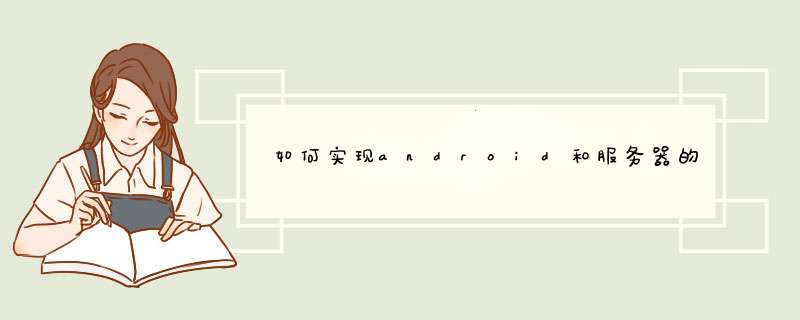





0条评论